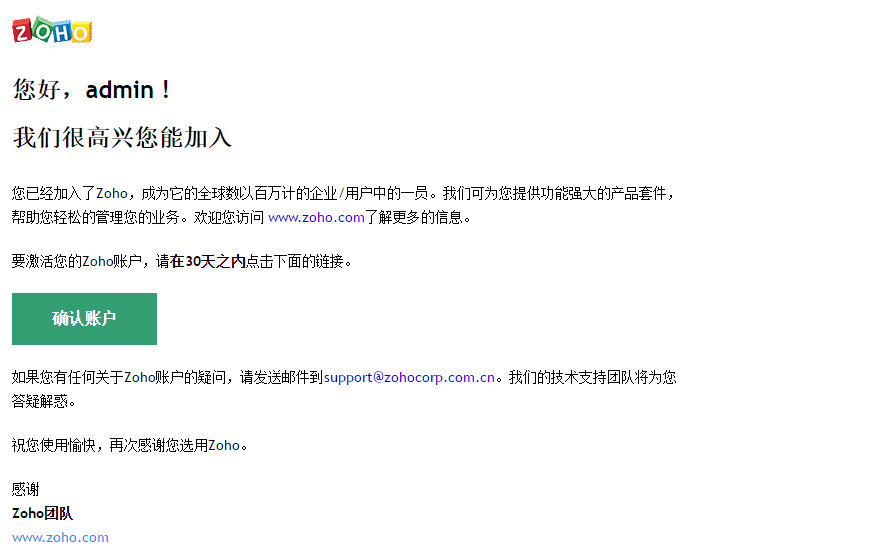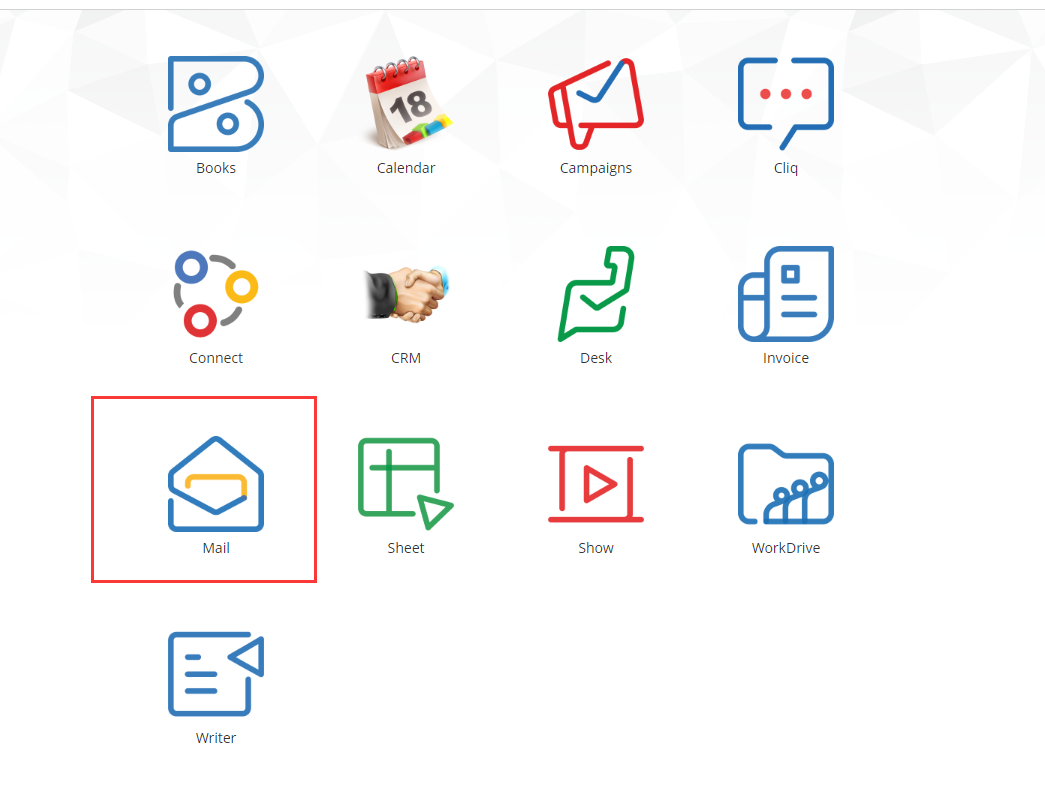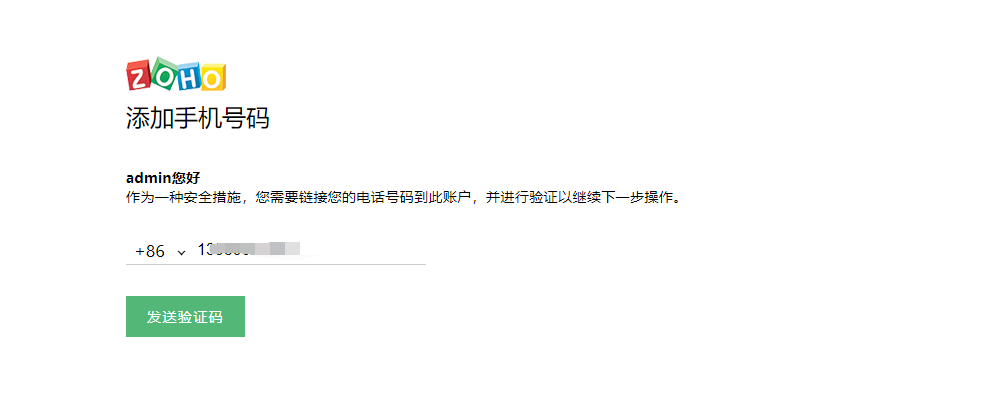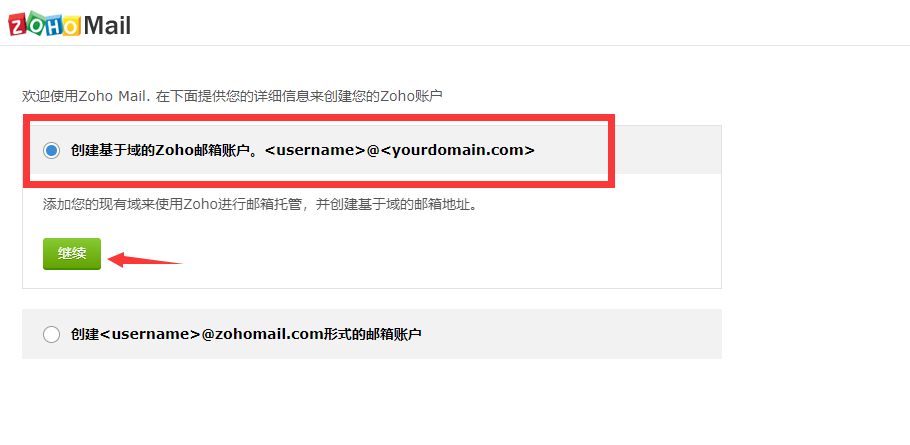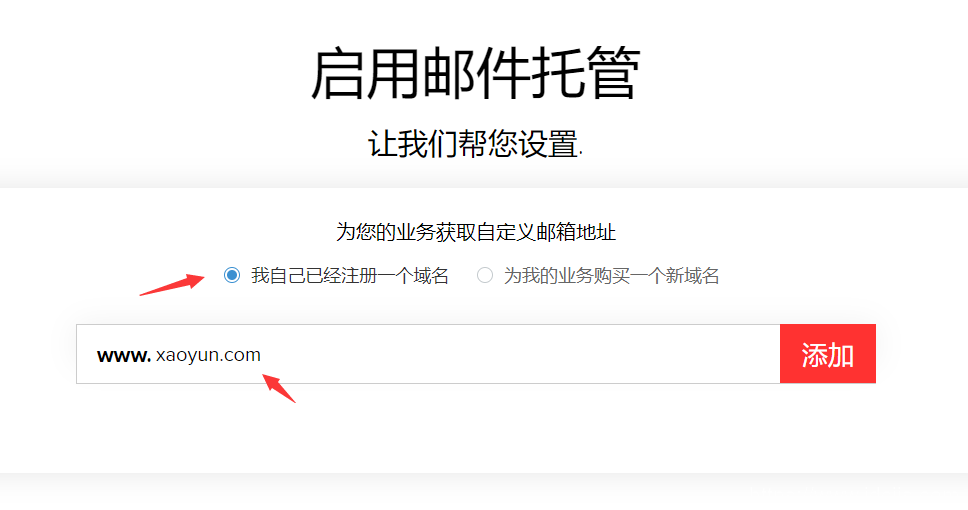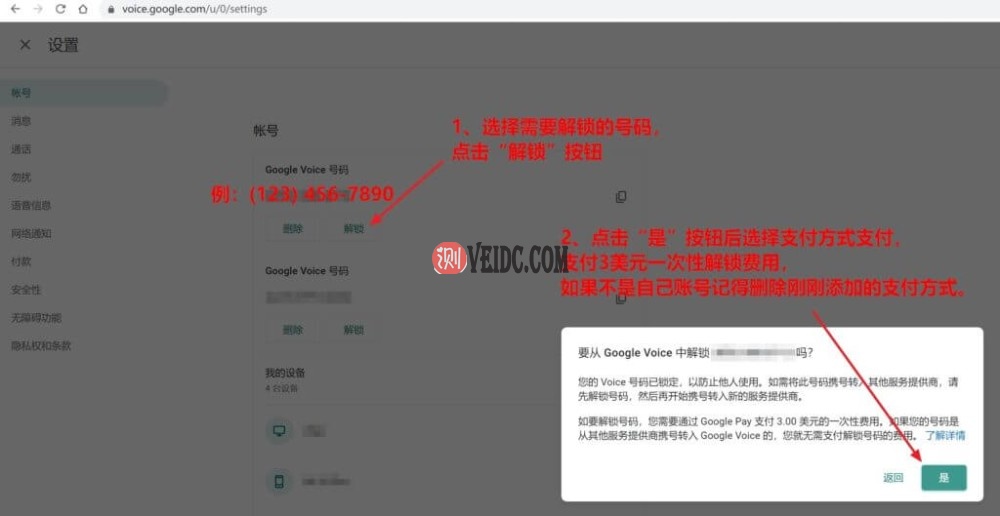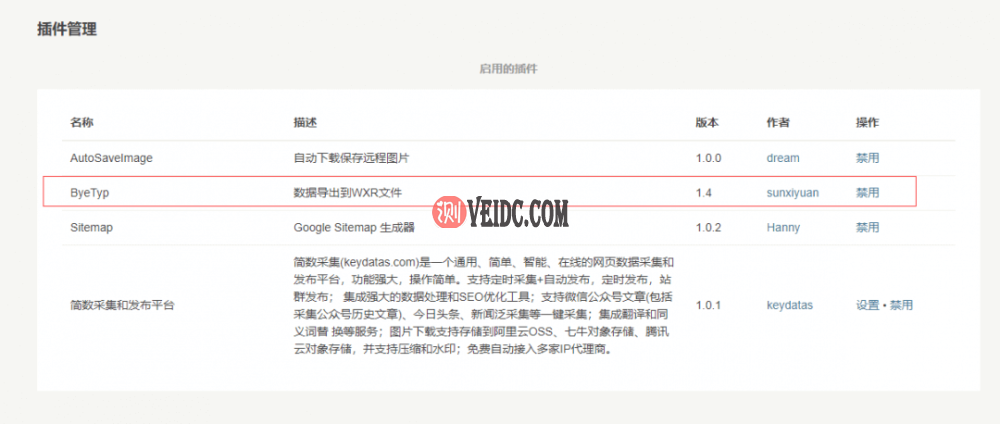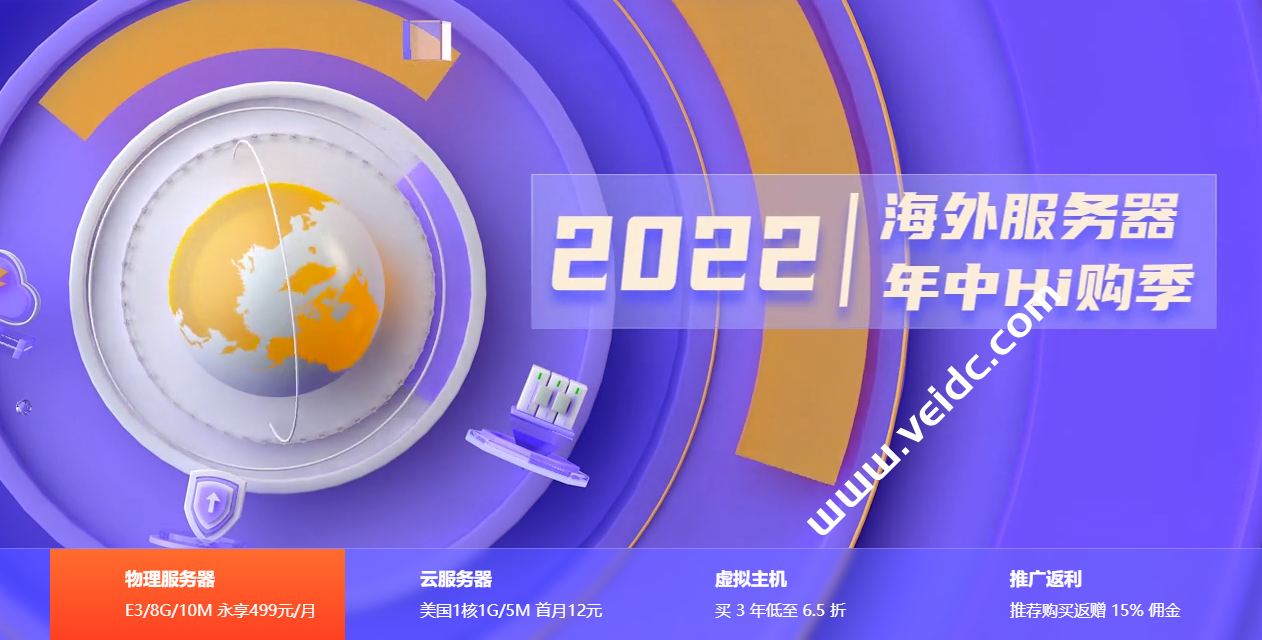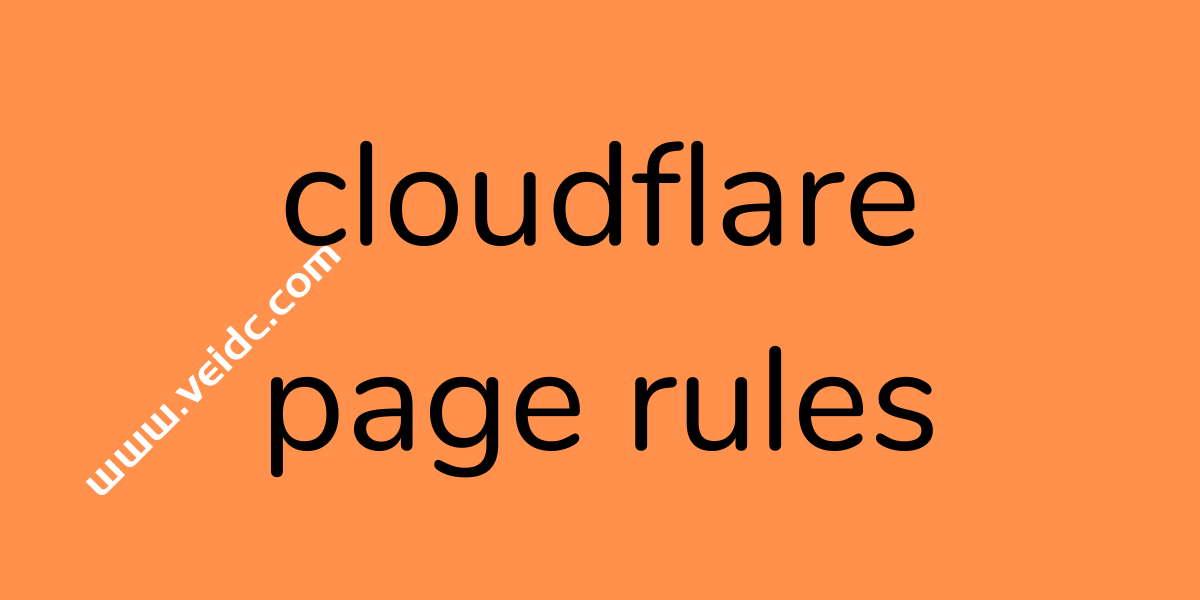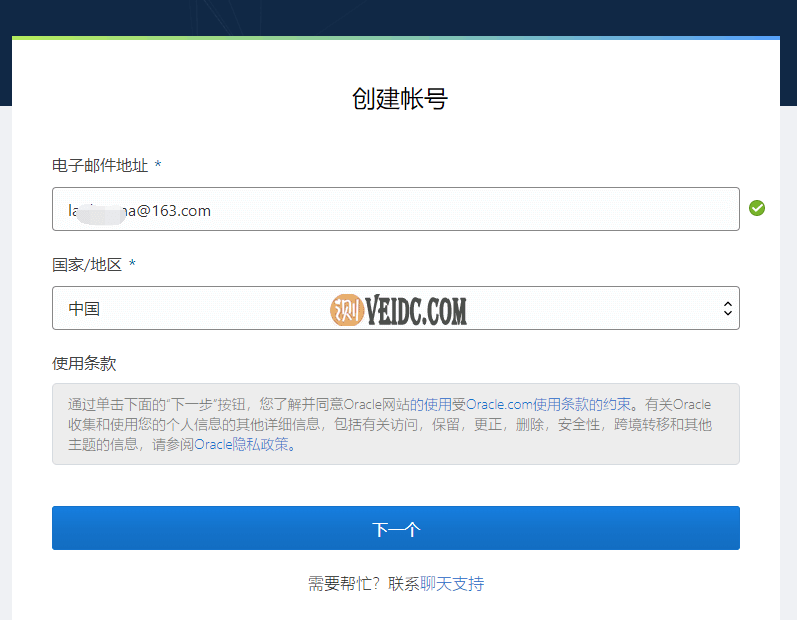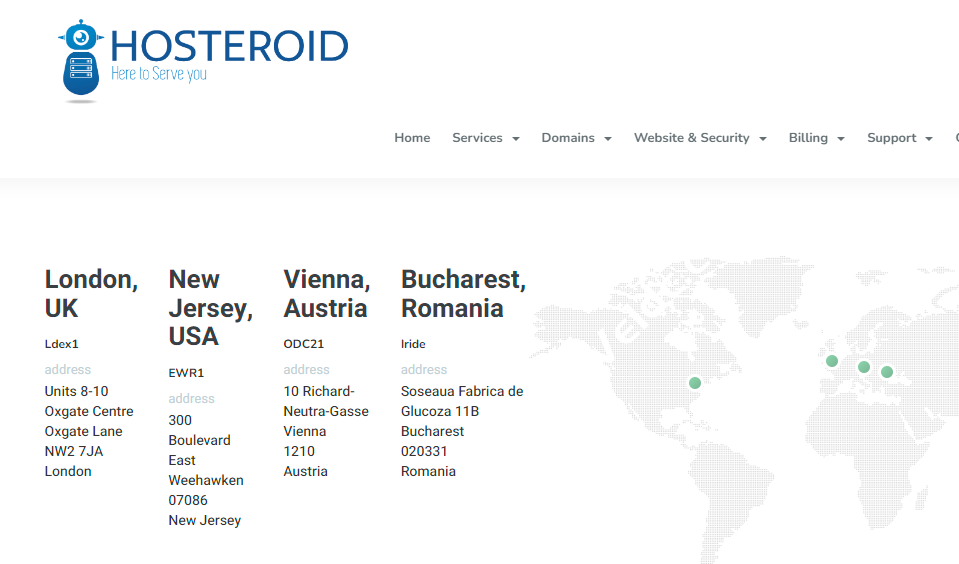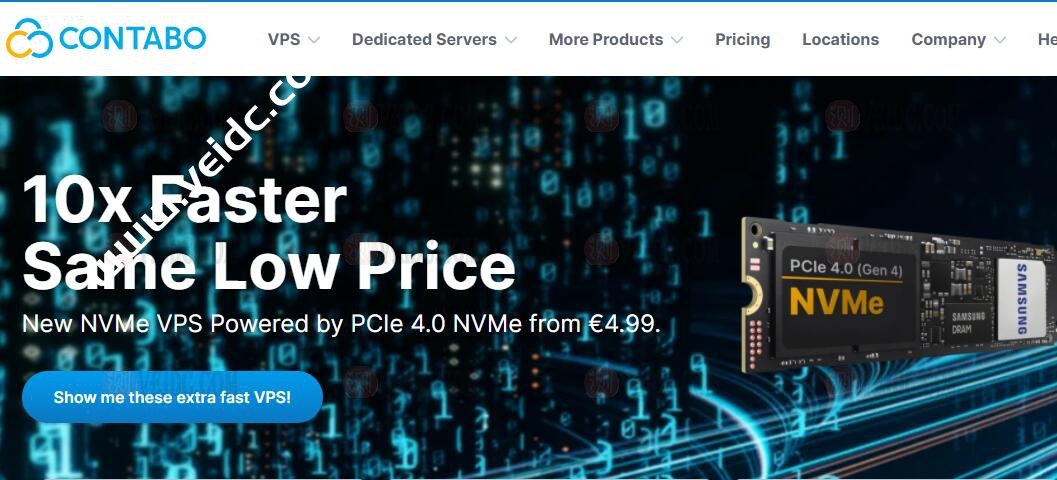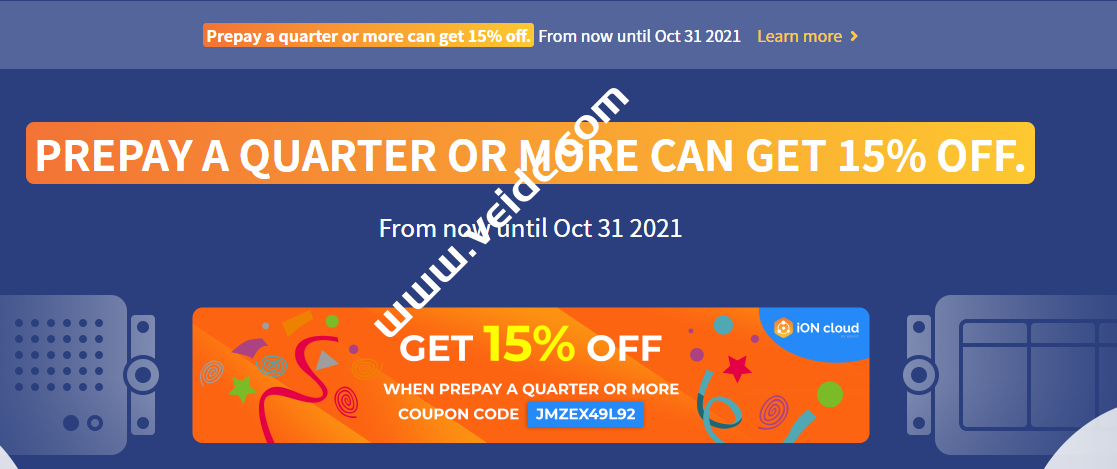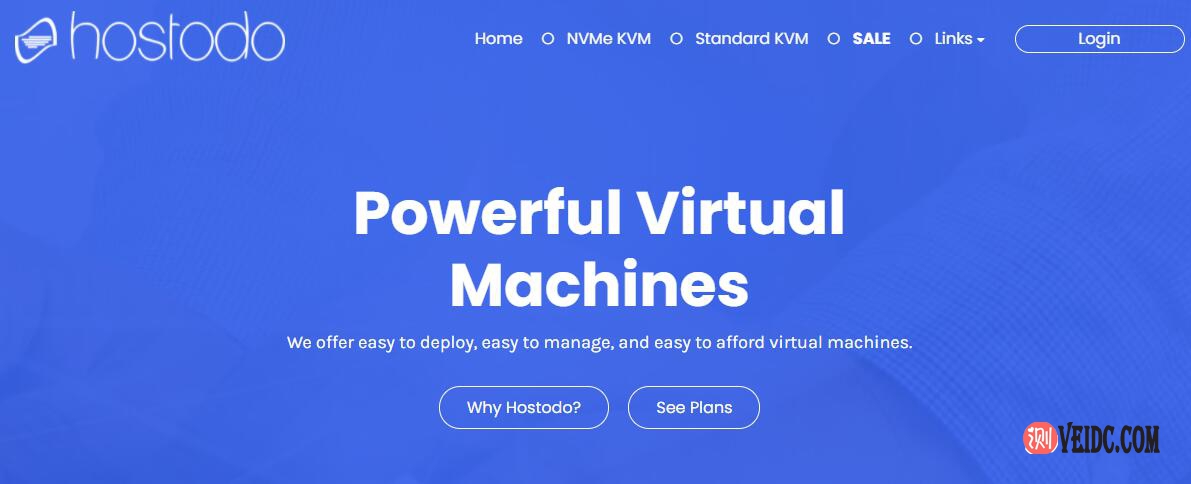准备工作
1、注册或拥有域名一个,推荐使用namesilo,便宜实惠且安全,快速点击注册。
2、使用第三方DNS解析服务,国内如:DNSPod,国外建议使用Cloudflare接管我们的域名解析服务。
3、可以接收验证码的手机一台(自己国内的手机号也不要紧,这个不涉及实名认证等)
开始你的表演
首先注册Zohoz账号
我们打开ZOHO官网,并点击注册 https://zoho.com
这里会根据你的IP地址自动选择数据中心,可以更改区域。简单填写注册,会收到一封电子邮件,确认即可。
登录控制面板,点击Mail,接着会提示添加手机号码,接收短信验证。
验证手机后选择如下选项
在以下界面填入你的域名
接下来会提示验证域名,如果DNS解析商不在其中,选择其它,如下图:
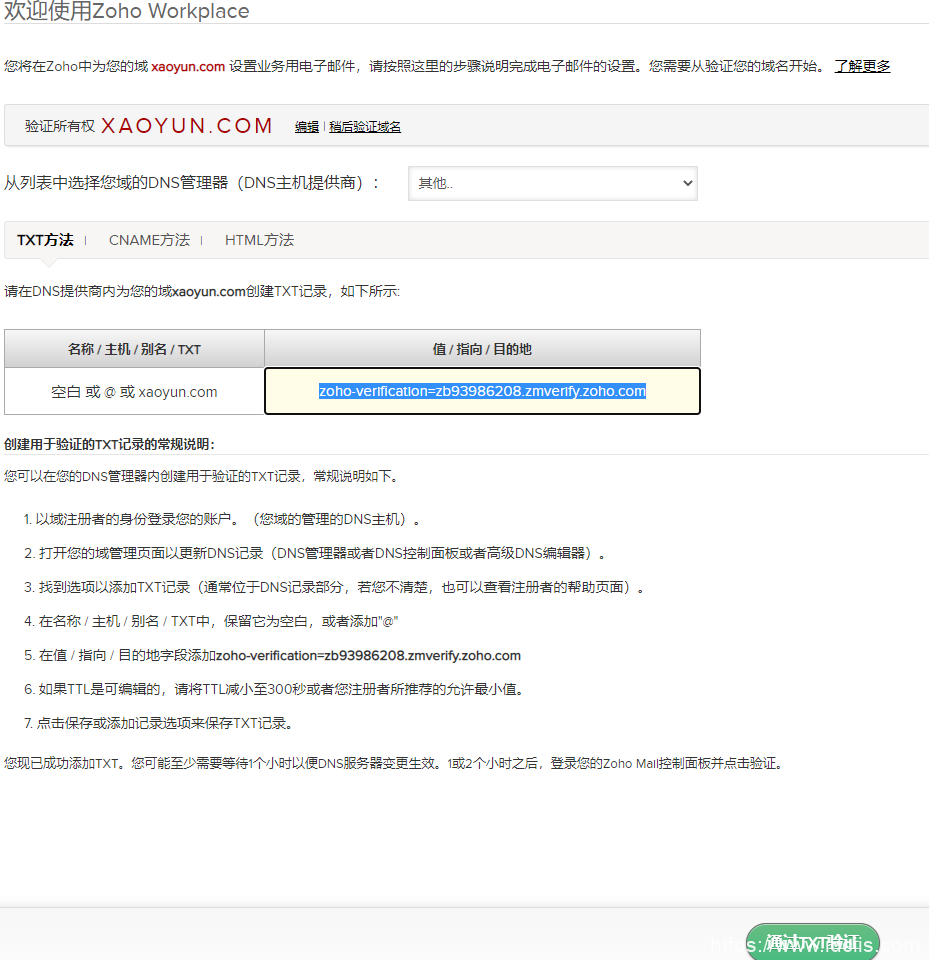
拉下来按步骤,可以添加账户:
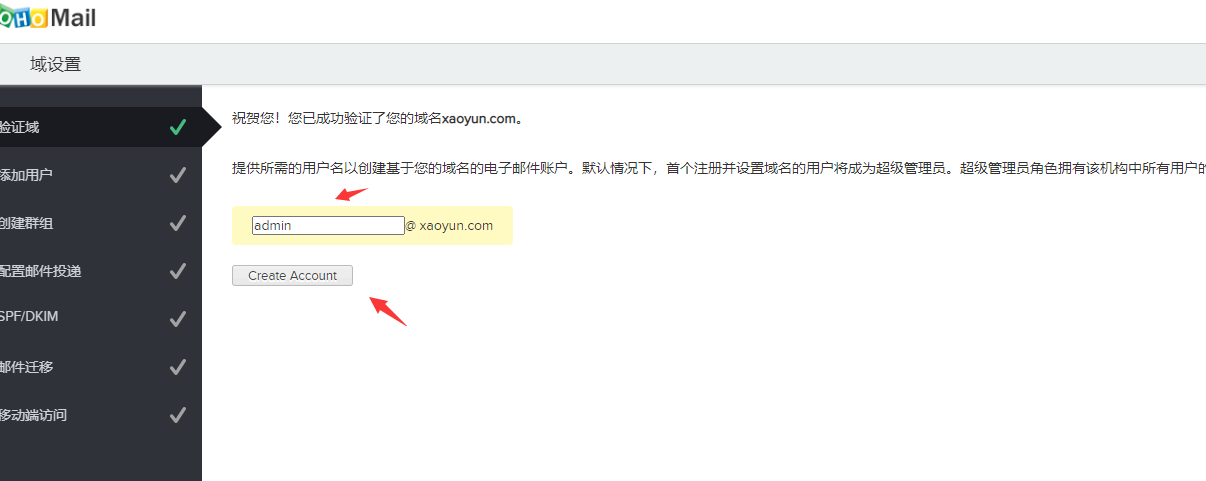
然后配置邮件MX记录,如果不配置是无法成功的。
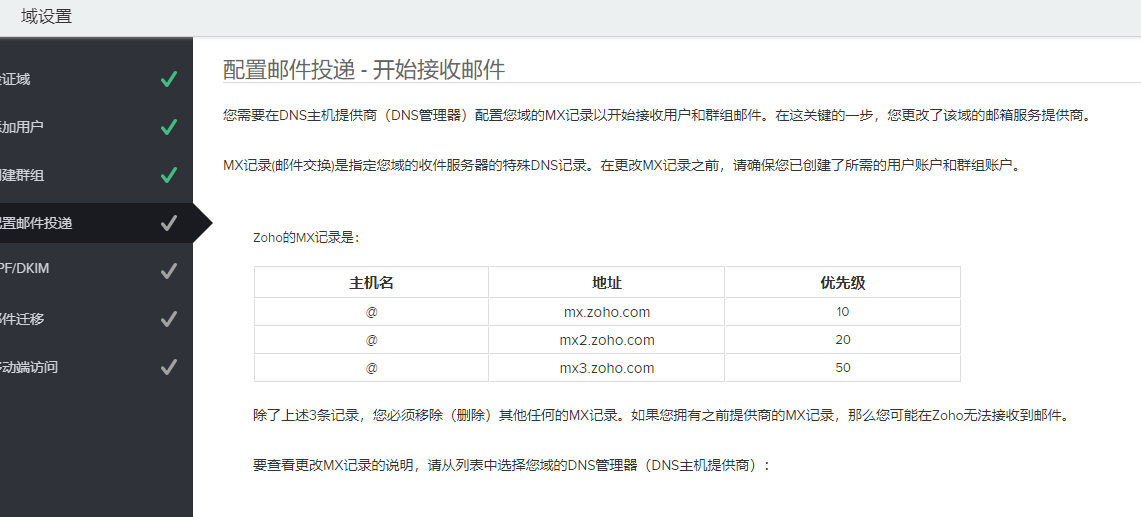
提示做SPF记录
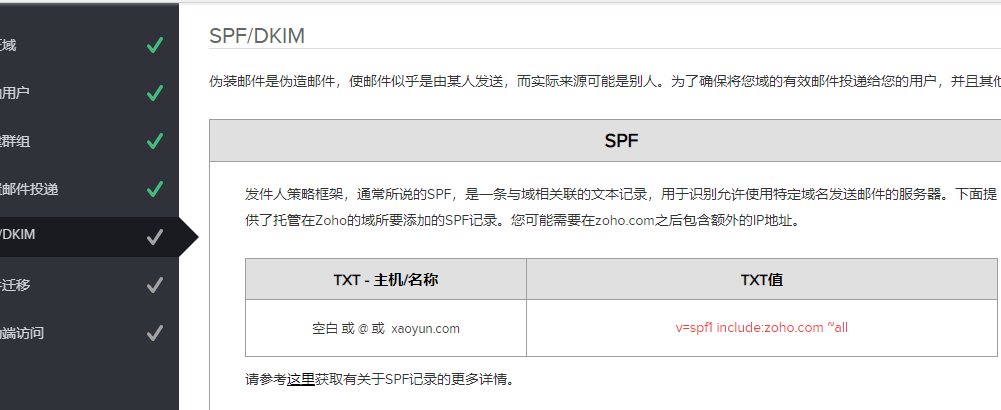
进行到这一步,我们就可以访问https://mail.zoho.com
输入我们的邮箱地址:admin@xaoyun.com,输入密码,就可以登录到邮箱了,登录进去还要进行一些简单的设置:
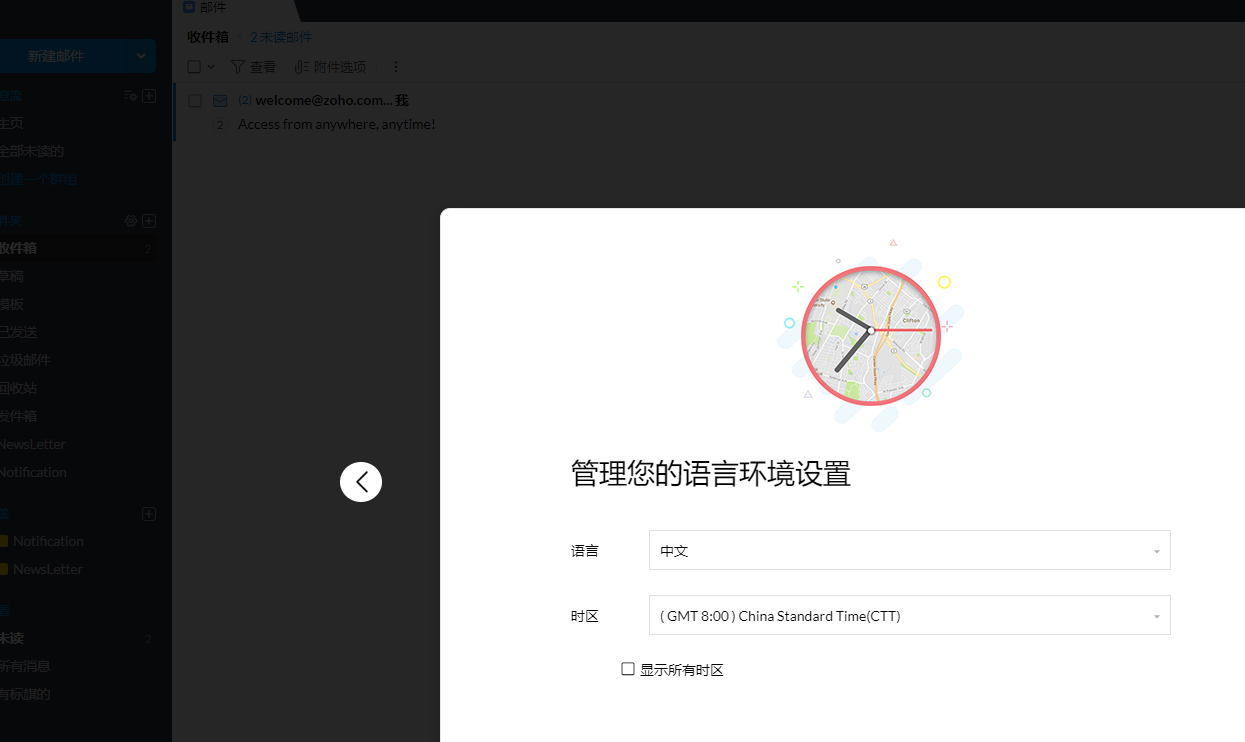
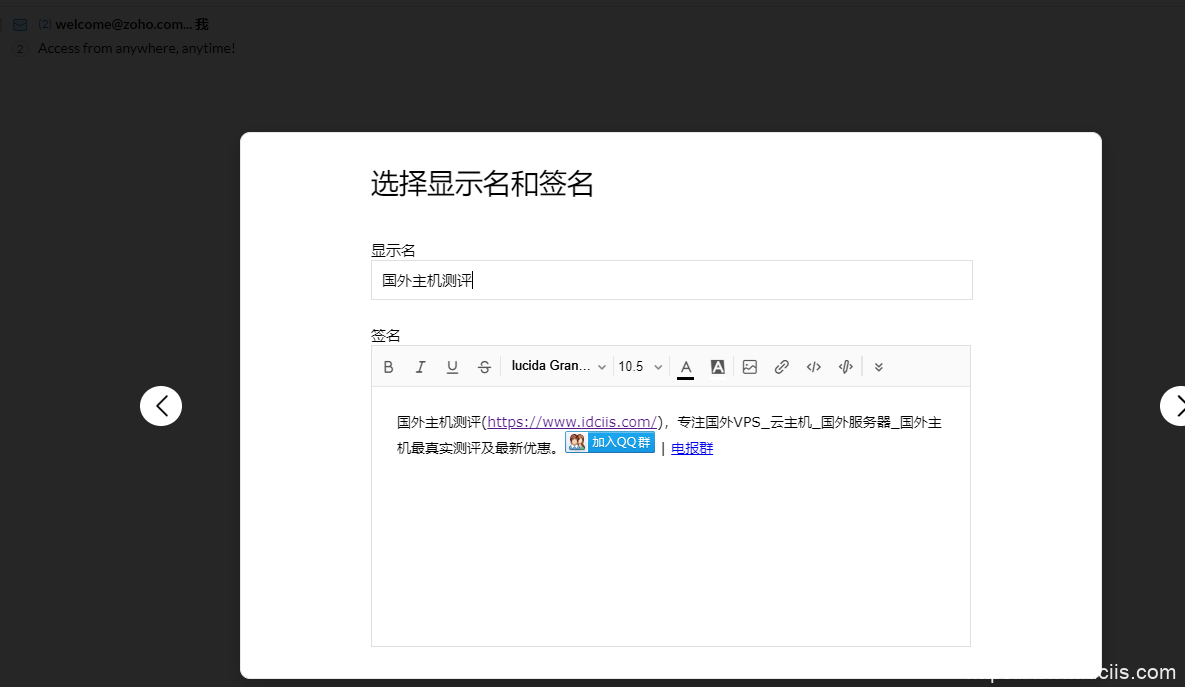
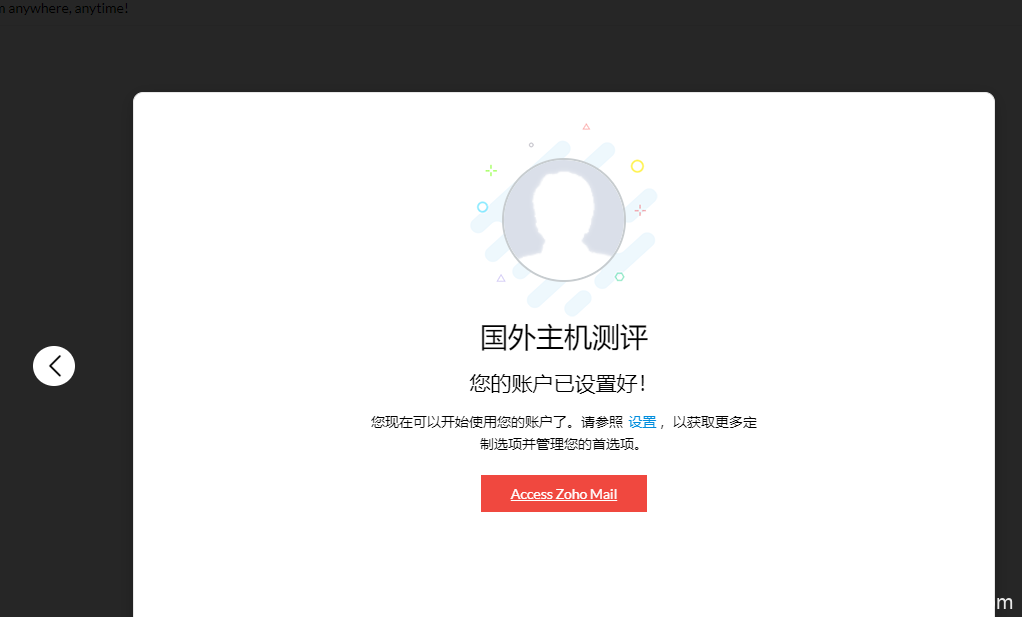

后记
至此,我们完成了所有设置,免费域名企业邮箱已经可以正常使用。看起来步骤较多,但是都比较简单,如果不会的多看一下相关图片。需要注意的是,免费企业邮箱只有5个账户,每用户5GB。且IMAP是做为高级功能,需要付费升级使用,免费企业邮箱只能使用pop3。

 主机推广
主机推广